输入Excel乘法公式(如何在Excel中输入乘法公式)
摘要:通过本文,您已经了解了Excel乘法公式的基础知识,并可以使用各种方法在Excel中输入乘法公式。无论您是手动输入还是使用内置函数,都可以通过自动填充和引用类型来批量使用Excel乘法公式。
Excel乘法公式是什么?
Excel乘法公式是用于计算数值乘积的公式。在Excel中输入乘法公式可以快速准确地计算两数之积。要输入Excel乘法公式需要了解一些基础知识。
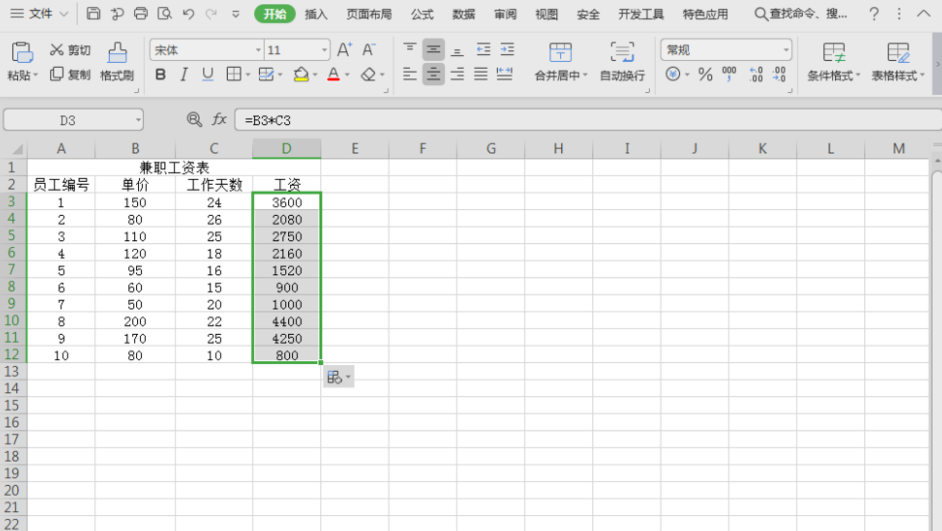
基础知识:Excel的公式和函数
Excel的公式就是计算数值的表达式。这些公式可以使用操作符、函数和常量等来组合。操作符包括加号(+)、减号(-)、乘号(*)和除号(/)等,函数是为了特定目的而设计的一组公式,常量是指一些不变的值,如数字、文本和日期等。
Excel中的公式通常以等号(=)开头,这是告诉Excel要计算一个数值。例如:
= 3 + 4
这个公式计算的结果是7。
Excel还附带有许多内置函数,可帮助您快速计算数值。使用函数的方法是,将函数名和参数包含在括号内,参数是函数的输入。例如:
=SUM(A1:A10)
这个公式计算了一个范围(A1到A10)中所有单元格的和。
在Excel中输入乘法公式需要使用乘号(*)操作符。
如何在Excel中输入乘法公式
手动输入乘法公式
手动输入乘法公式是最基本的方法。您可以输入操作符和单元格引用,以计算单元格中的值的乘积。例如:
=A1 * B1
这个公式计算了单元格A1和B1的乘积。
您还可以使用括号将操作符分组,来更改运算优先级。例如:
=(A1 + B1) * C1
这个公式首先计算A1和B1的和,然后将结果乘以C1。
使用函数执行乘法操作
Excel中的函数可帮助您更快地执行乘法操作。乘法运算可以使用内置函数PRODUCT()或乘号(*)操作符来完成。
使用内置函数PRODUCT()的方法是,在括号内包含要乘的具体数字或单元格引用,用逗号分隔。例如:
=PRODUCT(A1:B1)
这个公式计算了单元格A1和B1的乘积。
另一方面,如果您要计算多个值的乘积,可以使用乘号(*)操作符。例如:
=A1 * B1 * C1
这个公式计算的是单元格A1、B1和C1的乘积。
如何批量输入乘法公式
当您需要对大量数据进行计算时,单独输入每个乘法公式可能会很耗时。Excel提供了一些技巧,可以有效地批量输入乘法公式。
使用自动填充功能
Excel的自动填充功能可在填充相邻单元格时,自动应用已存在的公式。例如,如果您在A1单元格中输入公式“=B1*C1”,则可以使用自动填充功能延伸到A2、A3等单元格。
Excel会自动更新公式的单元格引用。例如,A2中的公式将变为“=B2*C2”,而A3中的公式将变为“=B3*C3”。
使用相对引用和绝对引用
在上述示例中,如果您希望在填充相邻单元格时,保留某些单元格引用而更改其他引用,则需要使用相对引用和绝对引用。这可以通过在单元格引用中添加$来实现。
相对引用使用单元格引用而没有$符号。例如,如果将公式“=B1*C1”相对填充到A2和A3单元格,则变成“=B2*C2”和“=B3*C3”。
相反,绝对引用使用$符号固定单元格引用。例如,公式“=$B$1*$C$1”在填充到A2和A3单元格时,仍将使用$B$1和$C$1作为引用。
结论
通过本文,您已经了解了Excel乘法公式的基础知识,并可以使用各种方法在Excel中输入乘法公式。无论您是手动输入还是使用内置函数,都可以通过自动填充和引用类型来批量使用Excel乘法公式。
【相关文章】






